Wi-Fi jest wyłączone, ale rozładowuje baterię. Jak wyłączyć Wi-Fi w Androidzie, gdy nie jest używane. Niestabilne połączenie komórkowe
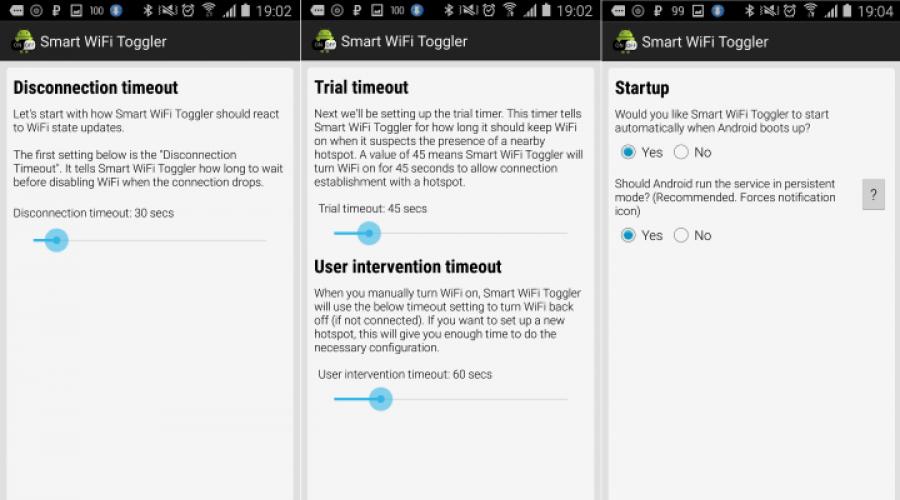
Przeczytaj także
W systemie Android nie ma możliwości automatycznego włączania modułu Wi-Fi po wykryciu punktu dostępowego i wyłączania go w przypadku braku sygnału. Ma to niekorzystny wpływ na czas żywotność baterii urządzenia, ponieważ moduł zawsze włączony zużywa energię. Ten problem można rozwiązać specjalna aplikacja Inteligentny przełącznik Wi-Fi. Określa, czy Sieci Wi-Fi i wyłącza lub włącza moduł bezprzewodowy.
Praca ze Smart Wi-Fi Toggler jest bardzo prosta. Zainstaluj aplikację z Google Play i uruchom ją. Na stronach szybkiej konfiguracji określ żądane parametry: po jakim czasie od utraty sygnału urządzenie się wyłączy Moduł Wi-Fi, jak długo jest włączona, aby próbować połączyć się ze znanym lub nieznanym punktem, a także czy aplikacja musi zostać uruchomiona podczas uruchamiania systemu operacyjnego i czy może działać w tle. Ustawienia te można pozostawić bez zmian, a w przyszłości dowolne parametry można zmienić w ustawieniach. Tam język interfejsu zostaje zmieniony na rosyjski.

Aby aplikacja działała poprawnie, będzie musiała określić lokalizację smartfona. Nie trzeba włączać GPS, wystarczy tryb ekonomiczny- poprzez Wi-Fi i sieci komórkowe. Opcja ta jest dostępna w ustawieniach systemu Android.
Teraz przejdź do strony startowej Smart Wi-Fi Toggler i uruchom usługę. Od tej chwili aplikacja będzie pamiętała, gdzie znajdują się punkty Wi-Fi i wyłączała moduł internetowy w przypadku oddalenia się od tego miejsca.

Ustawienia inteligentnego przełącznika Wi-Fi pokazują wszystkie zapisane sieci Wi-Fi. Możesz określić, czy aplikacja ma się z nimi automatycznie łączyć i rozłączać. Tutaj możesz zwiększyć dokładność swojej pracy, dając aplikacji dostęp do danych barometrycznych. Dodatkowo można włączyć agresywny tryb oszczędzania, który przestaje korzystać z Wi-Fi po wyłączeniu ekranu urządzenia.
20 marca 2015, 11:56
Używam Androida już od kilku lat, ale wciąż nie przestaje mnie zadziwiać. Dziś opowiem Wam o kilku znanych i mniej znanych cechach oraz sposobach na ich pokonanie.
1. Najbardziej znaną osobliwością Androida jest oczywiście spontaniczne uruchamianie aplikacji. Dlaczego programiści to zrobili, nie wiem, ale fakt pozostaje faktem: Android spontanicznie uruchamia własne programy, nawet jeśli nigdy ich nie używasz. Nawiasem mówiąc, to „nigdy nie używaj” to także osobny punkt. Usuwać preinstalowanych aplikacji jest to niemożliwe i trudno znaleźć „czysty” system, jest rzadko wypuszczany, a jednocześnie jakość samego sprzętu może pozostawiać wiele do życzenia. Dlatego musisz pogodzić się z tuzinem aplikacji, które są dla Ciebie całkowicie niepotrzebne.
Jedynym rozwiązaniem, jakie znam, jest wyłączenie nieużywanych programów. Nie zwolni to pamięci fizycznej, ale zwolni pamięć RAM i zmniejszy zużycie baterii. I oczywiście pewien stopień irytacji. Jest to łatwe do zrobienia: „ustawienia” - „aplikacje” - wybierz tę, której potrzebujesz (a raczej nie tę, której potrzebujesz) - „wyłącz”.
2. Ostatnio modne stało się dodawanie modułu mobilnego do tabletów. Wkładasz kartę SIM i masz gotowy Internet bez konieczności szukania Wi-Fi czy łączenia się przez Bluetooth z telefonem. Ale nie każdy potrzebuje Internetu „tu i teraz”, więc gniazdo karty SIM może być puste. I w tym przypadku powstaje sytuacja nie do końca oczywista dla przeciętnego człowieka: nie korzystamy z modułu mobilnego, a on dalej pracuje, zjadając kilka procent baterii.
Można to rozwiązać po prostu włączając tryb „Lot”.
3. Największe zdziwienie pojawiło się, gdy odkryłem, że przy wyłączonym akumulatorze zużyto 4% energii (!) Moduł Wi-Fi. Te. jest wyłączony, ale nadal zużywa energię.
Poszperałem w ustawieniach i znalazłem najciekawsza funkcja: "Zezwalaj usługom lokalizacyjnym i innym aplikacjom Google na wyszukiwanie sieci nawet wtedy, gdy Wi-Fi jest wyłączone". Domyślnie ta funkcja jest włączona. Nie rozumiem, po co w zasadzie jest ona potrzebna, w jaki sposób aplikacje wyszukują sieci i co zrobią, jeśli znajdą coś odpowiedniego. Niestety nie mam teraz darmowego Wi-Fi, może poszukam w Google jak coś.
Aby dostać się do ustawień należy wykonać następujące czynności: w ustawieniach systemu wyszukać WiFi -> z menu kontekstowego wybrać „Funkcje dodatkowe”.
p.s. Ten problem, specyficzne dla poszczególnych urządzeń. W szczególności, po znalezieniu tego na moim tablecie, nie znalazłem niczego podobnego na moim telefonie.
Ogólnie rzecz biorąc, wdrożenie wszystkich powyższych środków zapewni urządzeniu około 10% naładowania baterii. A to całkiem sporo – jakieś 2 dodatkowe godziny dziennie. Zatem korzystajcie, mam nadzieję, że komuś się przyda.
W wielu nowoczesnych telefonach jednym z słabe punkty pozostaje bateria. I nic dziwnego. Sprzęt smartfonów jest stale udoskonalany: cztero- i ośmiordzeniowe procesory, duże i jasne ekrany, wszystko to wymaga dużo energii.
Można oczywiście zamontować pojemną baterię, ale niewielu producentów jeszcze to robi, bo bateria zajmuje dużo miejsca i trzeba będzie poświęcić design - przez to, że telefon będzie gruby :)
Osobiście ładuję telefon codziennie baterią 2230 mAh, stało się to moim nawykiem. Z telefonu często korzystam w ciągu dnia i dlatego na koniec dnia zostaje mi jakieś 20-30% naładowania, ale można wydłużyć czas pracy telefonu na baterii i sprawić, że na jednym ładowaniu będzie działał przez kilka dni.
Można oczywiście zainstalować jedną z aplikacji oszczędzających energię baterii, jest to:
- ułatwia oszczędzanie baterii
- zajmuje pamięć
- zużywa zasoby telefonu
- zużywa baterię telefonu
Możesz zrobić wszystko, co aplikacje robią samodzielnie:
- dostrojenie dla siebie
- nie wymaga dodatkowych zasobów
- wiesz co robisz
- musisz przejść przez ustawienia
Nie nalegam, żebyś wszystko robił sam, ale dla mnie osobiście jest lepiej, gdy wiem, jakie funkcje wyłączyłem lub włączyłem, aby oszczędzać baterię; może komuś będzie wygodniej korzystać z aplikacji.
1. Wyświetl jasność podświetlenia
Pierwszą rzeczą, którą możesz zrobić, aby wydłużyć żywotność baterii, jest zmniejszenie jasności ekranu. A jeśli Twój telefon ma czujnik światła, włącz automatyczną regulację. Jasny wyświetlacz zżera baterię bardziej niż cokolwiek innego.
Chodźmy do Ustawienia -> Wyświetlacz -> Jasność i ustaw żądany poziom jasności 
2. Animowana tapeta
Drugi krok dotyczy również wyświetlacza; aby oszczędzać baterię, wyłącz animowane tapety. Animowane tapety są z pewnością piękne, ale zużywają trochę energii, choć same w sobie są bezużyteczne.
Chodźmy do Ustawienia -> Wyświetlacz -> Tapeta i wybierz dowolne zdjęcie z galerii lub ze zdjęć tła 
3. Moduły bezprzewodowe
Następną rzeczą, którą możesz zrobić, to wyłączyć moduły bezprzewodowe, których nie używasz ten moment — Internet mobilny, Wi-Fi, Bluetooth, GPS
Chodźmy do Ustawienia i wyłącz niepotrzebne moduły, to samo można zrobić z paska stanu 
4. Korzystanie z sieci GSM
Jeśli jakość sieci komórkowej w Twoim regionie jest niska, możesz spróbować wyłączyć sieci LTE i 3G. Telefon będzie działał w trybie GSM, jest najbardziej ekonomiczny, ale pozwala na przesyłanie danych z prędkością do 236 kilobitów na sekundę, to powinno wystarczyć na przykład dla przeglądarek lub rozmów
Chodźmy do Ustawienia -> Więcej -> Sieć komórkowa -> Tryb sieci i wybierz tryb Tylko GSM
5. Niepotrzebne aplikacje
Usuń niepotrzebne aplikacje, które najbardziej zużywają baterię. Aby dowiedzieć się, które aplikacje zużywają baterię, przejdź do Ustawienia -> Opcje zasilania -> Użycie baterii. Tutaj zobaczysz, które aplikacje i usługi korzystają z baterii. 
Przeczytaj więcej o czyszczeniu telefonu ze zbędnych aplikacji i innych śmieci.
Wniosek
Te wskazówki pomogą Ci w razie potrzeby oszczędzać energię baterii w systemie Android. Ale! Nie trzeba ich używać na co dzień, bo Android już tak system operacyjny co pozwala
- bądź zawsze w kontakcie za pomocą komunikatorów takich jak lub Viber
- szybko odbieraj informacje i wiadomości z sieci społecznościowych
- śledź lokalizację i dołączaj ją do zdjęć
- natychmiast otrzymuj powiadomienia e-mailem
- komunikować się przez Skype
Dlatego ładuję telefon codziennie i zawsze jestem online, zamiast 3 dni w trybie oszczędzania energii :)
Android zwykle martwi się niskim czasem pracy baterii, ale dzieje się tak tylko wtedy, gdy trzymasz się ustawień domyślnych. Wprowadź te proste zmiany, aby Twój telefon lub tablet działał nieco dłużej.
Wyłącz raportowanie geolokalizacji i historii.
GPS jest żarłocznym konsumentem energii baterii, ponieważ wykorzystuje dane z chipa GPS telefonu, stacji bazowych i punktów komórkowych Dostęp do Wi-Fi aby określić Twoją lokalizację. Im częściej telefon sprawdza swoją lokalizację, tym więcej zużywa baterii. I często wykracza poza to łatwy w użyciu mapy Google.
Raportowanie geolokalizacji i historia lokalizacji to dwie usługi oparte na GPS, których motywy są nieco niejasne. Według strony pomocy Google z usług tych można korzystać w połączeniu z innymi usługami Google, a także do użytku osobistego.
Prawdopodobnie możesz się bez nich obejść, więc możesz wyłączyć te dwie funkcje, wybierając Ustawienia > Geolokalizacja > Raporty geolokalizacji Google.
Wyłączanie kart Google Now.
Google Now przypomina osobistego asystenta, ale niektóre jego usługi w postaci kart informacyjnych niestrudzenie pożerają baterię.
Na przykład karta „Miejsca w pobliżu” pokazuje pobliskie atrakcje, do których podróżujesz i gdzie Google rozpoznaje Twoją trasę poza utartymi szlakami. Fajny? Tak. Niezbędny? NIE.
Aby wyłączyć karty, przejdź do Google Now, przewiń w dół i dotknij magiczna różdżka. Tutaj możesz wybrać karty, których naprawdę potrzebujesz. Należy pamiętać, że mapy oparte na systemie GPS zużywają więcej energii baterii, dlatego najlepiej wyłączyć mapy takie jak Czas podróży i Miejsca w pobliżu, aby wydłużyć czas pracy baterii.
Skanowanie Wi-Fi.
Powszechnie wiadomo, że gdy Wi-Fi nie jest wyłączone, zużywa się więcej energii. Jednak w systemie Android nawet po wyłączeniu Wi-Fi telefon może nadal wyszukiwać dostępne sieci.
Aby mieć pewność, że tak się nie stanie, zaloguj się do „ Ustawienia wifi> Zaawansowane”. W tym miejscu odznacz skanowanie Wi-Fi.
Patrząc w przyszłość, w razie potrzeby będziesz musiał ręcznie połączyć się z Wi-Fi, ale w zamian zyskasz większą moc baterii.
Użyj narzędzia do baterii.
Jeśli nie masz pewności co do energochłonnych aplikacji lub zastanawiasz się, dlaczego bateria tak szybko się rozładowuje, użyj narzędzia Bateria. Funkcja pokazuje, które aplikacje zużywają najwięcej baterii; Dwa pierwsze elementy to prawie zawsze ekran i Wi-Fi.